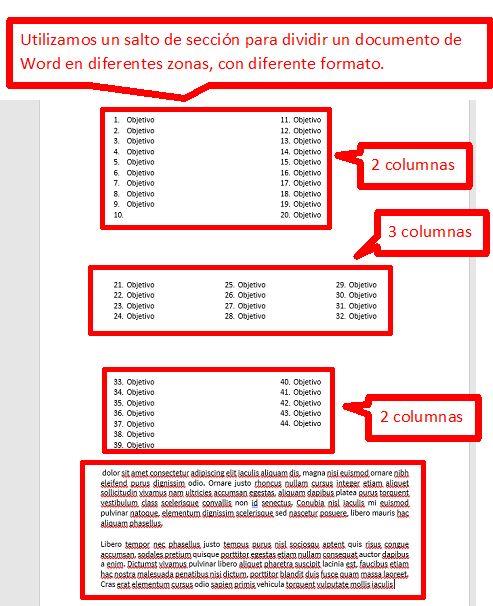Insertar portada, página en blanco y salto de página
Para insertar una portada lo hacemos desde la pestaña Insertar, escogiendo el comando Portada. Word nos ofrece una gama de portadas prediseñadas con la posibilidad de ser modificadas.
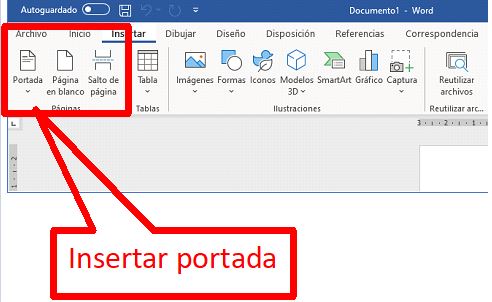
Para insertar una página en blanco lo hacemos desde la pestaña Insertar, escogiendo el comando Página en blanco.
En la pestaña Inicio, en el comando Mostrar todo podemos visualizar las marcas de formato ocultas para revisar el formato de los saltos.
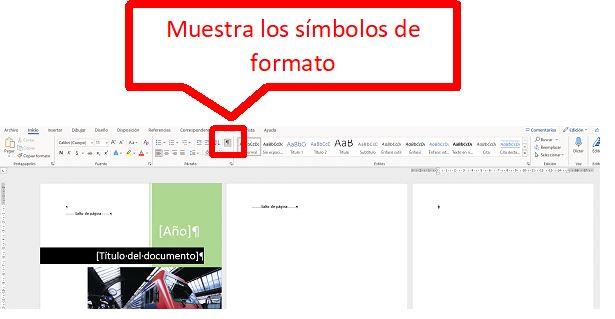
Para insertar un salto de página lo hacemos desde la pestaña Insertar, escogiendo el comando Salto de página. En este vídeo podemos ver cómo insertar página en blanco y salto de página